פעם, היית צריך פיסת חומרה מגושמת שנקראת סורק כדי להפוך מסמך נייר לפורמט דיגיטלי. הימים האלה עברו. היום, אם אתה צריך לסרוק מסמך, כל מה שאתה צריך הוא שלך אייפון. אתה יכול לסרוק מסמכים ישירות מהאייפון שלך באמצעות מגוון אפליקציות. אנחנו מראים לך איך זה נעשה ב iOS 14.
תוכן
- השתמש באפליקציית הקבצים
- השתמש באפליקציית Notes
- השתמש במצלמת המשכיות
השתמש באפליקציית הקבצים
אפליקציית הקבצים הופכת את סריקת המסמכים ואחסוןם בטלפון שלך לקלה ביותר. אתה יכול אפילו לסרוק קבלות או לחתום ולסרוק מסמכים. רק ודא שאתה מחובר ל-iCloud ויכול לגשת לכונן ה-iCloud שלך הן מהאייפון והן מהמחשב. הנה איך להתחיל.
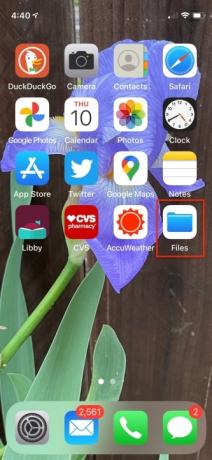
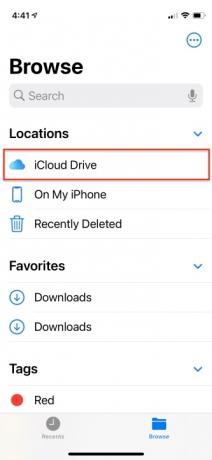

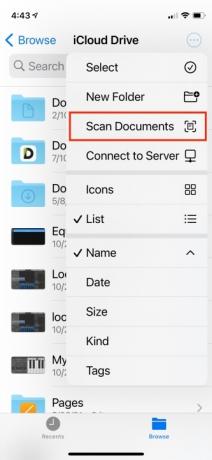
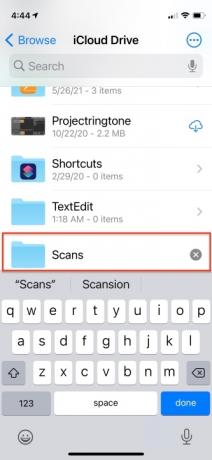
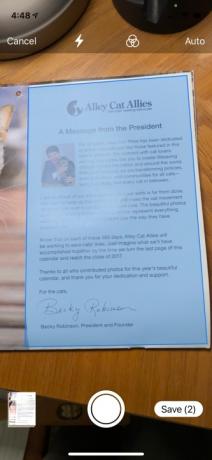
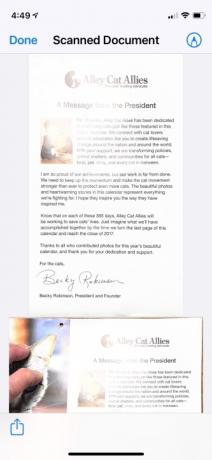
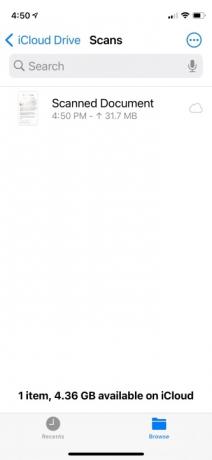
- אתר את אפליקציית הקבצים בטלפון שלך. זה המקום שבו אתה יכול להציג את כל קבצי iCloud שלך.
- כשהאפליקציה פתוחה, בחר ב-iכונן ענן מקום.
- החלק מטה על המסך והקש על שלוש הנקודות יותר סמל.
- בחר תיקייה חדשה, שם לתיקייה שלך סריקות, ולאחר מכן הקש בוצע.
- מהחדש שלך סריקות התיקיה, החלק שוב למטה כדי להקיש על שלוש הנקודות יותר לחצן ובחר סרוק מסמכים כדי להפעיל את המצלמה.
- מקם את המסמך על משטח ורחף את הטלפון מעליו עד שהוא יזוהה על ידי אפליקציית המצלמה. המסמך מסומן בכחול. לרוב, האפליקציה תצלם את התמונה באופן אוטומטי, אבל יש גם כפתור צמצם למקרה שהוא לא תופס את המסמך שלך מיד.
- הקש על להציל הלחצן והסריקה שלך נכנסת ל- סריקות התיקייה, שבה היא תהיה גלויה בכל מקום שבו תוכל לגשת ל-iCloud. משם, תוכל להקיש על המסמך כדי לשנות את שמו.
סרטונים מומלצים
סריקת מספר מסמכים ברצף
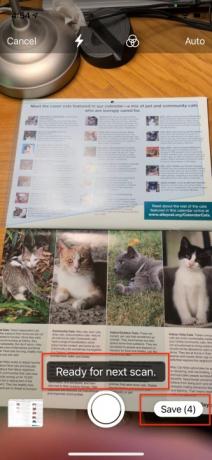
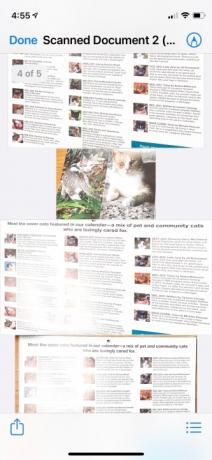

- סדר את המסמכים שלך בערימה כך שהם ייסרקו לפי הסדר, בזה אחר זה.
- לאחר שהמצלמה מצלמת את העמוד הראשון, האפליקציה קוראת מוכן לסריקה הבאה לאורך התחתית. הסר את העמוד הראשון כדי שיוכל ללכוד את העמוד השני.
- חזור על הפעולה עד שתסיים את כל הסריקה.
- בֶּרֶז להציל וכל הדפים הסרוקים שלך יישמרו במסמך בודד. תג יציין כמה עמודים כלולים.
אל תדאג לקבל את זווית הסריקה נכונה, מכיוון שהאפליקציה תתקן את התצוגה באופן אוטומטי כדי לשטח את הסריקה. כאשר אתה צופה בסריקות המוגמרות, הן יהיו מיושרות כראוי עם ייצוג באיכות גבוהה של התוכן.
קָשׁוּר
- אפל עשויה להתמודד עם מחסור 'חמור' של אייפון 15 בגלל בעיית ייצור, אומר הדו"ח
- אפליקציות ההיכרויות הטובות ביותר בשנת 2023: 23 האהובות עלינו
- הטלפון המתקפל הזה קל יותר מה-iPhone 14 Pro Max
השתמש באפליקציית Notes
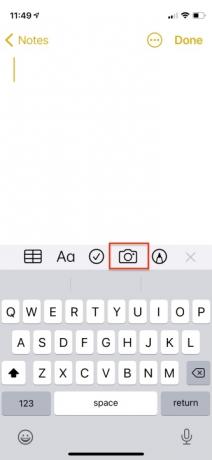
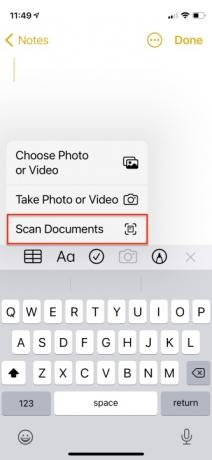
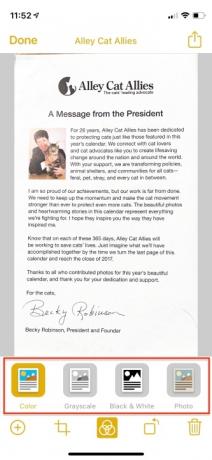
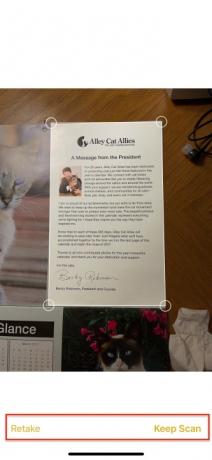

האייפון מובנה אפליקציית הערות כולל תכונת סריקה שתוכל לגשת אליה בכל פעם שאתה יוצר מסמך חדש. הנה איך לעשות את זה.
- פתח הערה קיימת או צור הערה חדשה.
- הקש על מַצלֵמָה סמל ובחר בסריקת מסמכים.
- הנח את המסמך על משטח והרחף את מצלמת המכשיר מעליו.
- אם המכשיר שלך נמצא במצב אוטומטי, האפליקציה תסרוק את המסמך שלך באופן אוטומטי על ידי הדגשתו בצהוב. האפליקציה תחיל פלאש בהתאם לתנאי התאורה. אתה יכול לצלם סריקה באופן ידני על ידי הקשה על לחצן הצמצם אם המצלמה לא מצלמת אוטומטית את המסמך שלך.
- הקש על בקרת המסננים כדי לכוונן את הסריקה עבור צבע, שחור ולבן וגוני אפור.
- גרור את הפינות כדי להתאים את הסריקה כך שתתאים לדף, במידת הצורך, או כדי לסרוק רק חלק מהעמוד הרצוי.
- בֶּרֶז המשך לסרוק.
- הוסף סריקות נוספות למסמך אם מדובר בסריקה של מספר עמודים, והקש להציל כשאתה מסיים.
כשהסריקה שלך תסתיים, אתה עדיין יכול לבצע בה התאמות סינון, חיתוך או סיבוב - או לאשפה. ה לְצַלֵם שׁוּב הלחצן מאפשר לך לתקן עמוד בודד בסדרה מבלי שתצטרך להפעיל מחדש סריקה מרובה עמודים. אתה יכול לחתוך או לשנות את קצוות המסמך, להשתמש במסנן או לסובב אותו כך שהוא ייראה בדיוק כמו שאתה רוצה.
השתמש במצלמת המשכיות
1 שֶׁל 4
גם ל-MacOS וגם ל-iOS יש תכונה מובנית בשם Continuity Camera, המאפשרת לך לנהל את המצלמה במכשיר הנייד שלך ישירות מה-Mac שלך. אתה יכול גם להעביר במהירות את התמונות והסריקות שלך ישירות מהמכשיר שלך למסמך במחשב שלך.
Continuity Camera פועלת עם אפליקציות מקוריות כמו Notes, Mail, Messages, TextEdit, Keynote 8.2, Numbers 5.2 ו-Pages 7.2 ואילך. זה זמין עם MacOS Mojave ו-iOS 12 או מערכות הפעלה עדכניות יותר.
כדי להשתמש במצלמת המשכיות, ודא שה-Mac וה-iPhone שלך מחוברים לאותה רשת Wi-Fi והפעלת Bluetooth. ודא ששני המכשירים מחוברים לאותו חשבון iCloud עם אימות דו-גורמי מופעל. הנה איך לסרוק עם iOS 14 ו-MacOS Big Sur באמצעות TextEdit.
- פתח כל אחת מהאפליקציות הנתמכות ב-Mac שלך.
- לחץ על Control או לחץ לחיצה ימנית במסמך או בחלון של Mac ובחר סרוק מסמכים אניn התפריט המוקפץ. אתה יכול גם לגשת לתכונת הסריקה על ידי לחיצה קוֹבֶץ אוֹ לְהַכנִיס בשורת התפריטים.
- כוון את האייפון או האייפד שלך עדשת מצלמה ליד המסמך והמתן עד לסיום הסריקה. אתה יכול לצלם סריקה ידנית על ידי הקשה על לחצן הצמצם או שימוש באחד מכפתורי עוצמת הקול.
- התאם את מיקום המצלמה כך שיתאים לדף או חתוך רק את חלק הסריקה הרצוי על ידי גרירת הפינות. לאחר מכן לחץ המשך לסרוק.
- חזור על התהליך כדי להוסיף סריקות נוספות או הקש להציל לסיים.
המלצות עורכים
- כיצד להטעין במהירות את האייפון שלך
- אייפון בדיוק נמכר בסכום מטורף במכירה פומבית
- כיצד להיפטר מזהה אפל של מישהו אחר באייפון שלך
- מבצעי האייפד הטובים ביותר ליום פריים: מבצעים מוקדמים נוחתים על דגמים מובילים
- עדכון אבטחה חיוני עבור מכשירי אפל לוקח רק כמה דקות להתקין
שדרג את אורח החיים שלךמגמות דיגיטליות עוזרות לקוראים לעקוב אחר עולם הטכנולוגיה המהיר עם כל החדשות האחרונות, ביקורות מהנות על מוצרים, מאמרי מערכת מעוררי תובנות והצצות מיוחדות במינן.




